Ни о чём →
ZAGG Keyboard Case для Galaxy Tab 10.1
ZAGG Keyboard Case для Galazy Tab 10.1
Хочу поделиться впечатлениями о свежеприобретенном гаджете, представляющем собой футляр и, одновременно, внешнюю клавиатуру для одного популярного планшета, а именно Logitech Keyboard Case for Samsung Galaxy Tab™ 10.1 (Wi-Fi® Only)
Устройство известно так же под названием ZAGG Keyboard Case и существует в версии для iPad 2

Идея:
Многим понятно, что экранная клавиатура обладает, помимо плюса в своей мобильности и повсеместной доступности, принципиальным минусом в виде практически полного отсутствия обратной тактильной связи. Согласен, можно включить вибрацию по нажатию. Но вслепую расположить руки на клавиатуре очень и очень трудно. Лично я, оказывается, очень сильно полагаюсь на ощущение границ и формы клавиш кончиками своих пальцев. Кто-то может сказать, что смог натренироваться печатать вслепую на экранной клавиатуре — но не я.
Вероятно, именно из-за проблем печатания массивов текстов, планшеты обычно ограничены просмотром интернета, книг, видео и некоторой реакцией на это — ответить письмом, толкнуть сообщение на форум, блог или через смс (если такой модуль есть в планшете).
Но работать, в смысле генерировать много мыслей текстом, почти невозможно. А это серьёзно препятствует классу планшетов конкурировать с лаптопами/ноутбуками. Хотя ограниченность нетбуков уже приговорила этот класс в жертву нахлынувшим планшетам.
Поэтому для разведки возможностей планшетов в направлении офисного функционала я замыслил выбрать и опробовать полную железную клавиатуру для имеющегося у меня планшета Galaxy Tab10.1.
Из нарытых в интернете внешних клавиатур глянулась модель Logitech.
www.youtube.com/watch?v=Bqle0GHwl3c
Она показалась более продуманной, стильной и устойчивой, по сравнению с родным самсунговским чехлом с резиновыми клавишами.
www.youtube.com/watch?v=4srLChy
Логистика:
В виду безуспешного поиска сего девайса в родном городе, покупка была осуществлена знакомыми в САСШ, соответственно, привезена ими же. Расписывать методы приобретения на ebay и иже не стану, так как это вне темы данного повествования.
Упаковка:
Прошу прощения у сообщества — процесс распаковки не фотографировал в виду нетерпения пощупать сиё чудо. Поэтому фоторепортажа о срывании полиэтиленовых покровов не будет.
В качестве компенсации два фото (без учёта упомянутого полиэтилена):
Внешний вид поставки

Комплектация поставки

Кейс-клавиатура, кабель для зарядки через USB, краткая инструкция, комплект резиновых ножек для наклейки на заднюю часть кейса, буде таковое желание возникнет. Сами производители рекомендуют свою супер-пупер плёнку вместо ножек.
Материал, в котором изваян Артефакт, — «люминий». Зачем-то упоминается «авиационная точность», ну да оставим это на совести их маркетологов.
Внешний вид, функция Case:
Планшет «сидит» в «коробке» вполне надёжно, не выпадает при переворачивании. Взвесить это нагромождение мне нечем. Масса ощутимая, но вполне термимая для повседневного ношения. Экран от повреждения клавиатурой неплохо защищён резиновыми прокладками.


Имеются вырезы для USB-кабеля и динамиков.

Когда клавиатура не нужна, можно вложить планшет экраном вверх. При этом он не держится, но лежит нормально.
Внешний вид, функция подставки:

Оказывается при работе с текстовым документом удобнее располагать планшет вертикально — так обозревается больше текста. Этому так же способствует экранная клавиатура, которая тупит и упрямо закрывает часть экрана.

Появятся ли со временем деформации планшета из-за нагруженного наклонного положения — предсказать не могу. Надеюсь, таких деформаций не возникнет. Даже если они возникнут, то это может совпасть с периодом морального устаревания планшета как такового, что не очень страшно.
Клавиатура:

Не могу предположить, как она будет засоряться, но места под клавишами для этого достаточно.
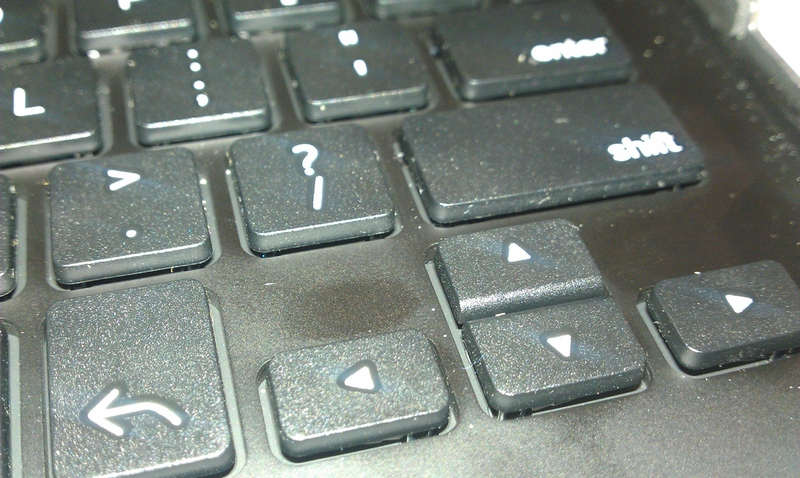
Буквы только английские, хотя это можно решить наклейками для клавиатуры ноутбуков.
Функциональные клавиши: «Вырезать», «Скопировать», «Вставить», «Почта», «Интернет браузер», «Микрофон», «Контакты», «Предыдущая песня», «Играть/Пауза», «Следующая песня», «Выключить звук», «Уменьшить звук», «Усилить звук», «Заблокировать/Разблокировать экран», «Меню приложения», «Поиск», «Домой», «Назад».
Кроме того имеется переключатель «Вкл-Выкл» рядом с кнопкой «Подключить к планшету».
Подключение:
Клавиатура имеет фабричный заряд аккумулятора, поэтому после распаковки может сразу включаться в работу. Для этого необходимо включить клавиатуру переключателем «On/Off», включить Bluetooth на планшете, отыскать в окружении Logitech Keyboard Case, и связаться с этим устройством. Планшет потребует набрать на клавиатуре четырёхзначный цифровой пароль и нажать Enter. Удивляет требование планшета переключиться на родную (экранную) клавиатуру Samsung-keypad. ZAGG может работать и при других активных клавиатурах, но у меня возникли трудности с переключением языка. С требуемой программной клавиатурой ZAGG работает в этом отношении лучше.
В дальнейшем ZAGG/Logitech считают, что подключить клавиатуру можно нажатием аппаратной клавиши «Connect». Я пока что могу подключить только её из настроек bluetooth планшета. Названной клавишей «Connect» не получается.
Жёсткое условие "(Wi-Fi® Only)" в наименовании девайса намекает на GT-P7510, без GSM модуля, но это условие на самом деле не действует. С моим GT-P7500 (с модулем GSM) клавиатура состыковалась без проблем.
Интеграция и работа:
Интеграция клавиатуры с имеющимся программным обеспечением далека от совершенства. Экранные клавиатуры обычно работают, как и заявляют, но они часто не имеют тех или иных привычных клавиш. Например, клавиш курсора. Поэтому использование новых аппаратных клавиш не гарантирует эффекта: те же «Cut/Copy» могут сработать, а могут и не сработать. Клавиша «Paste» срабатывает ещё реже — обычно приходится пользоваться экранными графическими элементами для вставки скопированного. Выделение текста через Shift-курсор так же может быть проигнорировано конкретным софтом.
Удивляет так же выключение экрана по таймеру во время набора текста.
Может статься, интеграция с iPad более полная и гладкая, чему должна способствовать большая однообразность политики Apple. Но за неимением яблочной продукции я не могу уверенно утверждать, что «у них» дела обстоят существенно лучше.
Предполагая принцип работы этой клавиатуры, можно ожидать аналогичные шероховатости и от родного самсунговского чехла-клавиатуры, да и самсунговской же док-станции.
Переключение языков
Срочное добавление: шорткат переключения языка — Shift-Space- обнаружен случайно. В сопроводительном листике и на сайте это умалчивается.
Далее первейшие впечатления о работе клавиатуры в разном софте. Я не претендую на полное исследование функциональности.
Оболочка
Клавиша «Браузер» запускает не браузер по умолчанию, а самсунговский. Нехорошо. Тот, как честный жентельмень, передаёт напечатанное в браузер по умолчанию, но накладка налицо.
Нажатие любой буквы вызывает программу поиска, будто нажата кнопка «Поиск», однако вбивается только первая буква, а дальнейшие не срабатывают.
Клавиши «Домой», «Назад», «Меню», «Почта», «Микрофон», «Контакты», клавиши управления проигрывателем и громкостью всегда и везде работают нормально.
Dolphin Browser for Pad
Tab прыгает в строку ввода URL и всё. Cut/Copy/Paste/CtrlXCV работают нормально. Ctrl-Tab осуществляет непостижимые прыжки по странице. Клавиши курсора дают навигацию по элементам страницы или по вводимому тексту. Shift-курсор выделяет вводимый текст. Ctrl-Вверх/Вниз работают как PgUp/PgDn.
Picsel Smart Office
Клавиши курсора «Вверх-Вниз» не передвигают курсор — они скроллят весь документ целиком. Shift-Влево/Вправо двигают курсор, а Shift-Вверх/Вниз опять таки скроллят документ. «Cut/Copy» срабатывают, но «Paste» — нет. Ctrl-XCV проверить уже не удалось — программа вошла в режим невыделения текста, из которого я её вывести не смог.
Polaris Office
Клавиши курсора двигают курсор, с Shift выделяют текст нормально. Ctrl-Влево/Вправо срабатывают как Home/End. Ctrl-Вверх/Вниз — как прыжок в начало/конец документа. Ctrl-XCV работают.
ThinkFree Office
Shift-Вверх/Вниз перепрыгивают по документу непредсказуемо. Вверх/Вниз не работают вовсе. Shift-Влево/Вправо выделяют текст. Ctrl-стрелки не откликаются.
Total Commander
Tab переходит между панелями, клавиши Влево-Вправо прыгают в верхнее меню и там двигают фокус. Ctrl-Вверх/Вниз срабатывают как PgUp/Dn, Ctrl-Влево/Вправо как Home/End. Ctrl-XCV не реализованы.
My Files
Табулятор и Влево/Вправо переходят между панелями. Ctrl-стрелки аналогично Total Commander'у являются клавишами Home/End/PgUp/PgDn.
SMS
Клавиша «Меню» действительно вызывает меню, но клавиши курсора в меню не работают. Ctrl-XCV, Cut/Copy/Paste функционируют.
Аналогично программе SMS, но в меню уже можно двигаться клавишами курсора. Вставка текста осуществляется без пробела, в то время как в SMS вставка с пробелом. Это удивительно — ведь эти программы от одного поставщика.
Клавиатура слегка тормозит и торможение зависит от софта: в Picsel тормозит ощутимо, а в Polaris Backspace может стереть несколько абзацев после небольшого раздумья.
В целом из названных офисов лучше всего клавиатуру понимает Polaris Office.
Парадигма работы:
Если вы ожидаете «разгрузки» экрана после приобретения аппаратной Bluetooth клавиатуры, вы ошибаетесь. Тыкать в экран придётся, и придётся много. Привычных комбинаций Ctrl-S, Ctrl-O, Ctrl-B, Ctrl-U и т.д. не дождётесь. Ctrl-ZXCV работают по настроению программистов разного софта. Shift-Arrows иногда работают как выделение текста, иногда нет. Ctrl-Arrows срабатывают как Home, End,«Начало/конец документа» вместо того, что вы подумали. Единый стандарт как должна работать клавиатура либо в Самсунге, либо в Гугле, либо в обеих компаниях отсутствует напрочь. От клавиши Delete придётся отвыкать.
Итого вы должны понять как работают клавиши в ваших приложениях, чтобы начать их использовать полностью. И это не избавит вас от работы с экраном каждые десять-тридцать секунд.
Плюсы:
- Первейший плюс — это всё-таки тактильные ощущения формы и границ клавиш. Теперь вполне реально набирать текст вслепую.
- Клавиатура фиксирует планшет под весьма удачным углом, позволяющим комфортно обозревать экран в широком диапазоне сидячих поз.
- По уверениям производителя клавиатура может работать на одной зарядке неделями. Наверняка это зависит от активности использования клавиатуры. Уверен, что её можно посадить и за несколько дней.
Минусы:
- Отсутствие отдельной клавиши переключения языка ввода поставит в тупик практически любого пользователя.
- Отсутствие таких привычных для офисной работы вспомогательных клавиш как Ctrl-S, Ctrl-O, Ctrl-W, нестандартность поведения Shift-Стрелок и Ctrl-Стрелок чувствительно замедляют работу.
Личные впечатления и выводы:
Я впервые смог использовать свой планшет именно для подготовки этой статьи практически полностью. Только фотки делал телефоном, да коррекцию текста на лаптопе. Ранее с использованием экранной клавиатуры я бы никакую статью не осилил.
Кейс-клавиатура Logitech ZAGG Keyboard Case станет очень полезной прибавкой к вашему планшету, если вы действительно чувствуете неудобство ввода энного количества текста посредством экранной клавиатуры. Гаджет выгодно отличается от чехла родной компании (в который планшет требуется глубоко впихивать) тем, что планшет легко использовать в одиночку, когда полной клавиатуры не требуется. Одновременно он должен быть удобнее, чем родная же клавиатурная док-станция, за счёт своей мобильности и транспортабельности. Сам по себе ZAGG продуман очень тщательно и с явной любовью — это видно с первого взгляда.
Однако когда у человека появляется инструмент массивного ввода текста в свой Андроид — во весь рост встаёт сырость гугло-самсунговского продукта для офисной работы. Это и нестандартность эффекта клавиш в разном софте в виду отсутствия единой политики работы с девайсом. Это и коренное отличие сценария «клавиша „Назад“ завсегда сгодится» (а набранный текст при этом не сохраняется) от привычного офисного «сохранил-закрыл». Это и отсутствие мышки, и, как следствие, невнятное взаимодействие тыканья по экрану с аппаратной клавиатурой.
Совершенно очевидно, что никто — ни Гугл, ни Самсунг не проверяли свои продукты на User Experience.
Тем не менее, прогресс налицо. Планшет при правильном проектировании дизайна вполне может побороть лаптопы и ноутбуки в офисной работе и стать единым инструментом для работы.
А пока мы надеемся дождаться этого, я таки с уверенностью рекомендую задуматься над приобретением такого гаджета.
P.S. Не проплачено. Всё написанное — моё личное мнение.
18.12.2011 18:44+0400
